![]() 教师提示
教师提示
为学生模拟每个故障排除步骤。 提醒学生每个小组都有一个人扮演建造者的角色。 该人应该在整个探索过程中检查这些项目。
![]() 教师提示
教师提示
-
确保学生已从文件菜单中选择了 打开示例 。
-
确保学生选择了带有控制器 模板的 Clawbot。 您可以向学生指出, 打开示例 页面上有几个选项可供选择。 提醒学生在探索过程中可以随时参考使用示例和模板教程。
-
您可以要求学生将他们的姓名首字母或小组名称添加到项目名称中。 如果您要求学生提交项目,这将有助于区分这些项目。
-
由于VEXcode IQ具有自动保存功能,因此无需再次保存项目。
第 2 步:打开并保存示例项目
在开始项目之前,程序员需要从 VEXcode IQ Blocks 中的示例项目文件夹中选择正确的模板。
本次探索使用带有控制器 模板的 Clawbot。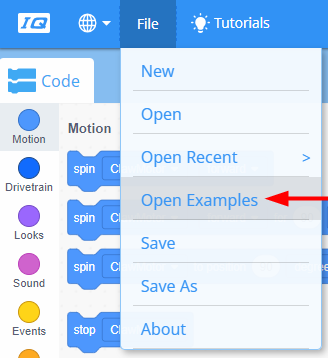
程序员应完成以下步骤:
-
打开文件菜单。
-
选择 打开 示例.
-
使用应用程序顶部的过滤栏并选择“模板”。

VEXcode IQ 包含许多不同的模板。 您将在本次探索中使用其中之一。 有关使用模板的帮助和提示,请查看使用示例和模板教程。
- 选择并打开 Clawbot 和 Controller 模板。

- 您的项目 为“clawbotController”。

- 检查确保项目名称 clawbotController 现在位于工具栏中心的窗口中。